Wenn Sie häufig Programme im Administratormodus ausführen, kann die Verwendung der Benutzerkontensteuerung (User Account Control, UAC) - des Popup-Fensters, in dem Sie gefragt werden , ob Sie sicher sind, dass dieses Programm Änderungen an Ihrem Computer vornehmen soll - ärgerlich werden kann. Sie können bestimmte Programme so einrichten, dass sie immer im Administratormodus ausgeführt werden (wodurch dieses Popup umgangen wird). Es gibt jedoch keine einfache und sichere Möglichkeit, Ihren Computer so einzurichten, dass alle Programme im Administratormodus ausgeführt werden.
Nun, es gibt einen Weg, aber es ist nicht sicher. Sie können die Popup-Fenster für die Benutzerkontensteuerung vollständig deaktivieren. Dies wird jedoch nicht empfohlen - auch nicht für erfahrene PC-Bastler. Dies wird nicht empfohlen, da die Benutzerkontensteuerung tatsächlich einen wichtigen Zweck erfüllt: Sie werden auf alle Programme aufmerksam gemacht, die versuchen, Ihren Computer zu ändern, einschließlich Viren und Malware-Links, auf die Sie versehentlich geklickt haben. Wenn Sie die Benutzerkontensteuerung vollständig deaktivieren und ein Administratorkonto verwenden, haben alle auf Ihrem Computer ausgeführten Programme, einschließlich Viren und Malware, automatisch Zugriff auf Änderungen an Ihrem PC.
Vertrau mir, das willst du nicht. Sie können die UAC-Pop-Ups jedoch etwas weniger störend gestalten, indem Sie sie bitten, den Bildschirm nicht zu dimmen, wenn sie auftauchen. Hier ist wie:
Anpassen der Benutzerkontensteuerung (UAC)
Standardmäßig ist die Benutzerkontensteuerung so eingestellt, dass ein Popup angezeigt wird, wenn eine App oder ein Programm versucht, Änderungen an Ihrem Computer vorzunehmen. Wenn Sie kein Administratorkonto verwenden, werden Sie von der Benutzerkontensteuerung auch aufgefordert, ein Administratorkennwort einzugeben, bevor die App / das Programm Änderungen vornehmen kann.
So nehmen Sie Änderungen an der UAC-Einstellung vor - oder deaktivieren Sie sie ganz (tun Sie dies nicht):

1. Öffnen Sie die Systemsteuerung, indem Sie mit der rechten Maustaste auf die Schaltfläche Start klicken und auf Systemsteuerung klicken. Wechseln Sie in der Systemsteuerung zu Benutzerkonten und klicken Sie dann auf Benutzerkontensteuerung ändern . Dies öffnet das Fenster Benutzerkontensteuerungseinstellungen .

2. Im Fenster Benutzerkontensteuerungseinstellungen wird ein Schieberegler mit vier Optionen angezeigt. Die Standardeinstellung ist die zweithöchste Option. Die oberste Einstellung ist Immer benachrichtigen (Sie erhalten Benachrichtigungen, wenn eine App versucht, Änderungen an Ihrem Computer vorzunehmen oder wenn Sie Änderungen an den Windows-Einstellungen vornehmen). Die unterste Einstellung lautet " Keine Benachrichtigung" (Sie werden niemals Benachrichtigungen erhalten). Ich empfehle Ihnen, eine der beiden mittleren Einstellungen zu wählen - entweder die Standardeinstellung oder die zweitniedrigste Einstellung, die Sie genauso wie die Standardeinstellung benachrichtigt, Ihren Bildschirm jedoch nicht dimmt. Wählen Sie die gewünschte Einstellung und drücken Sie OK .
3. Unabhängig von Ihrer Wahl werden Sie in einem UAC-Popup-Fenster gefragt, ob Sie zulassen möchten, dass diese App Änderungen an Ihrem Computer vornimmt. Klicken Sie auf Ja, um fortzufahren.









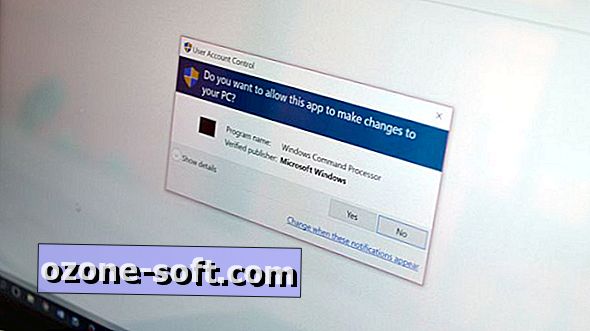



Lassen Sie Ihren Kommentar